Windows 10'da Bir Sürücüdeki Dosya İçeriğini Dizine Ekleme
Dosya sistemi meta verileriyle birlikte Windows, dosya içeriğini ve ekstra dosya özelliklerini içerebilir. Bu, arama dizinini daha büyük ve daha yavaş yapar, ancak dosya içeriğini sık sık ararsanız daha verimli olur. Bir önceki yazımızda nasıl yapıldığını gördük. belirli dosya türleri için bu davranışı etkinleştir. Bugün, Windows 10'da bir sürücü için nasıl etkinleştirileceğini göreceğiz.
Reklamcılık
Bildiğiniz gibi, Windows Arama dizinleyici tarafından desteklendiğinden, Windows'taki arama sonuçları anında gerçekleşir. Windows 10 için yeni değil, ancak Windows 10, farklı bir algoritma ve farklı bir veritabanı kullanmasına rağmen öncekiler gibi aynı dizin oluşturucu destekli aramayı kullanıyor. Dosya adlarını, içeriklerini ve dosya sistemi öğelerinin özelliklerini indeksleyen ve bunları özel bir veritabanında saklayan bir hizmet olarak çalışır. Windows'ta dizinlenmiş konumların belirlenmiş bir listesi ve ayrıca her zaman dizine eklenen Kitaplıklar vardır. Bu nedenle, dosya sistemindeki dosyalar arasında gerçek zamanlı bir arama yapmak yerine, arama, sonuçların hemen gösterilmesini sağlayan dahili veritabanına bir sorgu gerçekleştirir.
Bu dizin bozulursa, Arama düzgün çalışmaz. Bir önceki yazımızda, yolsuzluk durumunda arama indeksinin nasıl sıfırlanacağını inceledik. Makaleye bakın:
Windows 10'da Arama Nasıl Sıfırlanır
özel oluşturabilirsiniz Dizin Oluşturma Seçeneklerini açmak için kısayol Windows 10'da tek tıklamayla.
Arama Dizine Ekleme özelliği engelli, işletim sistemi arama dizini veritabanını kullanmadığından, arama sonuçları her zaman güncel olacaktır. Ancak, arama daha fazla zaman alacak ve yavaş olacaktır.
İçeriğin ve dosya özelliklerinin Windows 10'da dizine eklenmesi için sürücü özelliklerini kullanarak Arama Dizine Eklemeyi yapılandırabilirsiniz. Nasıl yapılabileceğini görelim.
Windows 10'da bir sürücüdeki Dosya İçeriğini indekslemek için, aşağıdakileri yapın.
- Açık bu bilgisayar içinde Dosya Gezgini.

- Dosya içeriği indekslemeyi etkinleştirmek istediğiniz istenen sürücüye sağ tıklayın.
- Seçme Özellikler bağlam menüsünde.
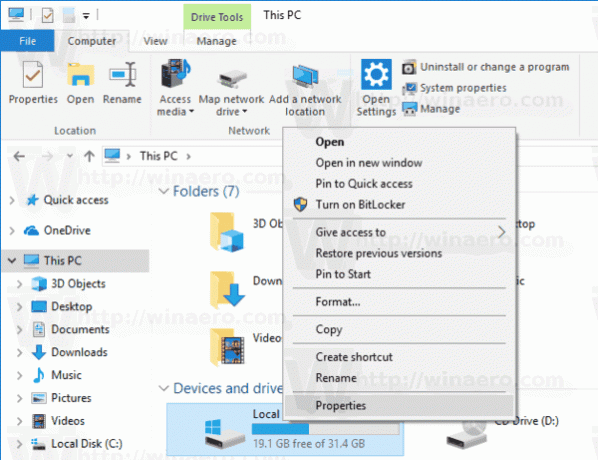
- Genel sekmesinde, seçeneği etkinleştirin Bu sürücüdeki dosyaların, dosya özelliklerine ek olarak içeriklerin dizine eklenmesine izin ver. Tamam'ı tıklayın.

- Bir sonraki iletişim kutusunda, seçeneği seçin Sürücü harfine, alt klasörlere ve dosyalara değişiklikleri uygulayın. Tamam'ı tıklayın.
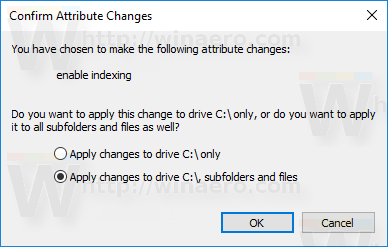
Bitirdiniz. İşletim sistemi, yaptığınız değişiklikleri sürücüdeki tüm dosya ve klasörlere uygulayacaktır.
Not: Hazırda bekletme dosyası veya takas dosyası gibi bazı dosyalar kullanımda oldukları için işlenemiyor. Windows onlar hakkında bir hata mesajı gösterecektir. Hatayı güvenle yok sayabilirsiniz.
Bir sürücü için dosya içeriği indekslemeyi devre dışı bırakmak için özelliklerini açın ve seçeneği kapatın Bu sürücüdeki dosyaların, dosya özelliklerine ek olarak içeriklerin dizine eklenmesine izin ver. İşlemi onaylayın ve bitirdiniz.
Bu kadar.
